Aprovisionar uma nova solução de caminhos de aprendizagem
Existem duas opções manuais ao instalar os Caminhos de Aprendizagem do Microsoft 365. A primeira é a instalação manual. Esta ação instala a peça Web e configura-a para utilização no seu inquilino. Esta ação não irá criar outras páginas que não a página de administrador e a página do visualizador. A segunda opção de instalação é instalar o modelo de site Caminhos de Aprendizagem anteriormente alojado a partir do Lookbook do SharePoint. Para instalar o modelo de site, siga estas instruções. Este tutorial orienta-o ao longo do processo de criação de uma coleção de sites, transferência e instalação do modelo de site. Em seguida, terá de executar M365lpConfiguration.ps1 no Script de Configuração executar o PowerShell para definir a propriedade da aplicação de inquilino.
Importante
Se já tiver caminhos de aprendizagem aprovisionados no seu inquilino, recomenda-se que atualize os caminhos de aprendizagem. Se instalar uma nova instância de caminhos de aprendizagem, terá de transferir manualmente todas as personalizações do site existente para o novo site.
Pré-requisitos para suporte multilingue
- Tem de ser um Administrador do SharePoint para poder implementar esta solução no inquilino de destino e ter a Coleção de Sites.
- Tem de configurar o Catálogo de Aplicações ao nível do inquilino. Consulte Configurar o seu inquilino Office 365 e siga a secção Criar site de catálogo de aplicações. Se o Catálogo de Aplicações ao nível do inquilino estiver aprovisionado, precisará de acesso a uma conta que tenha direitos para carregar um pacote para o mesmo para concluir este processo de configuração. Geralmente, esta é uma conta com a função de administrador do SharePoint. Se uma conta com essa função não funcionar, aceda ao centro de administração do SharePoint e localize os Administradores da Coleção de Sites da coleção de sites do catálogo de aplicações. Em seguida, inicie sessão como um dos Administradores da Coleção de Sites ou adicione a conta de administrador do SharePoint que falhou aos Administradores da Coleção de Sites. Também precisará de acesso a uma conta que seja administrador do SharePoint.
- O aprovisionamento com o modelo do Lookbook PnP aprovisionará todos os 10 idiomas. Se precisar de suporte multilinngue, certifique-se de que o idioma predefinido está definido na coleção de sites ANTES de instalar o modelo do Lookbook. Para obter mais informações sobre o suporte multilingue, veja Descrição geral do suporte multilingue para caminhos de aprendizagem.
Certifique-se de que a conta Administração inquilino não tem um idioma selecionado
Antes de aprovisionar caminhos de aprendizagem, certifique-se de que a Conta Administração do inquilino não tem um idioma selecionado. Eis como verificar se a conta Administração não tem um idioma selecionado.
- Com o seu perfil de Administração do Edge, aceda a office.com.
- Introduza as credenciais de utilizador (se necessário).
- No Microsoft 365, clique em Todas as Aplicações> delve.
- Clique em Atualizar>Perfil.
- Desloque-se para baixo na página e clique em Como posso alterar o idioma e as definições regionais.
- Clique aqui e, em seguida, clique nas reticências ....
- Em Os Meus Idiomas de Apresentação, deverá ver Sem idiomas selecionados. Se estiver selecionado um idioma, desmarque-o.
Para aprovisionar caminhos de aprendizagem
Existem duas opções manuais ao instalar os Caminhos de Aprendizagem do Microsoft 365. A primeira é a instalação manual. Esta ação irá instalar a peça Web e configurá-la para utilização no seu inquilino. Esta ação não irá criar outras páginas que não a página de administrador e a página do visualizador. A segunda opção de instalação é instalar o modelo de site Caminhos de Aprendizagem anteriormente alojado a partir do Lookbook do SharePoint. Siga estas instruções de instalação para aprovisionar caminhos de aprendizagem para o seu inquilino através de qualquer uma das opções: Instalar e configurar manualmente os caminhos de aprendizagem do Microsoft 365 .
Adicionar Proprietários ao Site
À medida que o Inquilino Administração, é pouco provável que seja a pessoa a personalizar o site, pelo que terá de atribuir alguns proprietários ao site. Os proprietários têm privilégios administrativos no site para que possam modificar as páginas do site e mudar o nome do site. Também têm a capacidade de ocultar e mostrar conteúdo e criar listas de reprodução e subcategorias personalizadas.
- No menu Definições do SharePoint, clique em Permissões do Site.
- Clique em Definições de Permissão Avançadas.
- Clique em Proprietários dos caminhos de aprendizagem do Microsoft 365.
- Clique em Novo>Adicionar Utilizadores a este grupo e, em seguida, adicione as pessoas que pretende que sejam Proprietários.
- Adicione uma ligação para Explorar o Site na mensagem Partilhar e, em seguida, clique em Partilhar.
Adicionar tradutores ao site
Se estiver a utilizar tradutores para o site, pode atribuir-lhes permissões. Os tradutores necessitam de permissões de Membro ou superiores.
Escolher opções para utilizar vários idiomas no site
O serviço look book do SharePoint cria o site Caminhos de Aprendizagem em nove idiomas. Aplicam-se as seguintes recomendações:
- Desativar os idiomas que não quer suportar
- Se não estiver a suportar um site multilinngue, desative a funcionalidade multilinngue. Veja a secção "Desativar o suporte multilinngue" mais à frente neste tópico.
Remover idiomas que não quer suportar
Para organizações que optam por suportar apenas um idioma, além do idioma inglês predefinido, recomendamos a remoção de idiomas que não são suportados.
No site Caminhos de Aprendizagem, selecione Definições no canto superior direito da página e, em seguida, selecione Informações do site.
Na parte inferior do painel de informações do site, selecione Exibir todas as configurações do site.
Em Administração do Site, selecione Configurações de idioma.
Em Habilitar páginas e notícias a serem traduzidas em vários idiomas, deslize a alternância para Ativado. Deve estar Ativado por predefinição.
Em Adicionar ou remover idiomas do site, clique em Remover para remover os idiomas de que não precisa para o site. Segue-se um exemplo da página Definições de Idioma para mostrar o italiano suportado para o site, para além do idioma inglês predefinido.
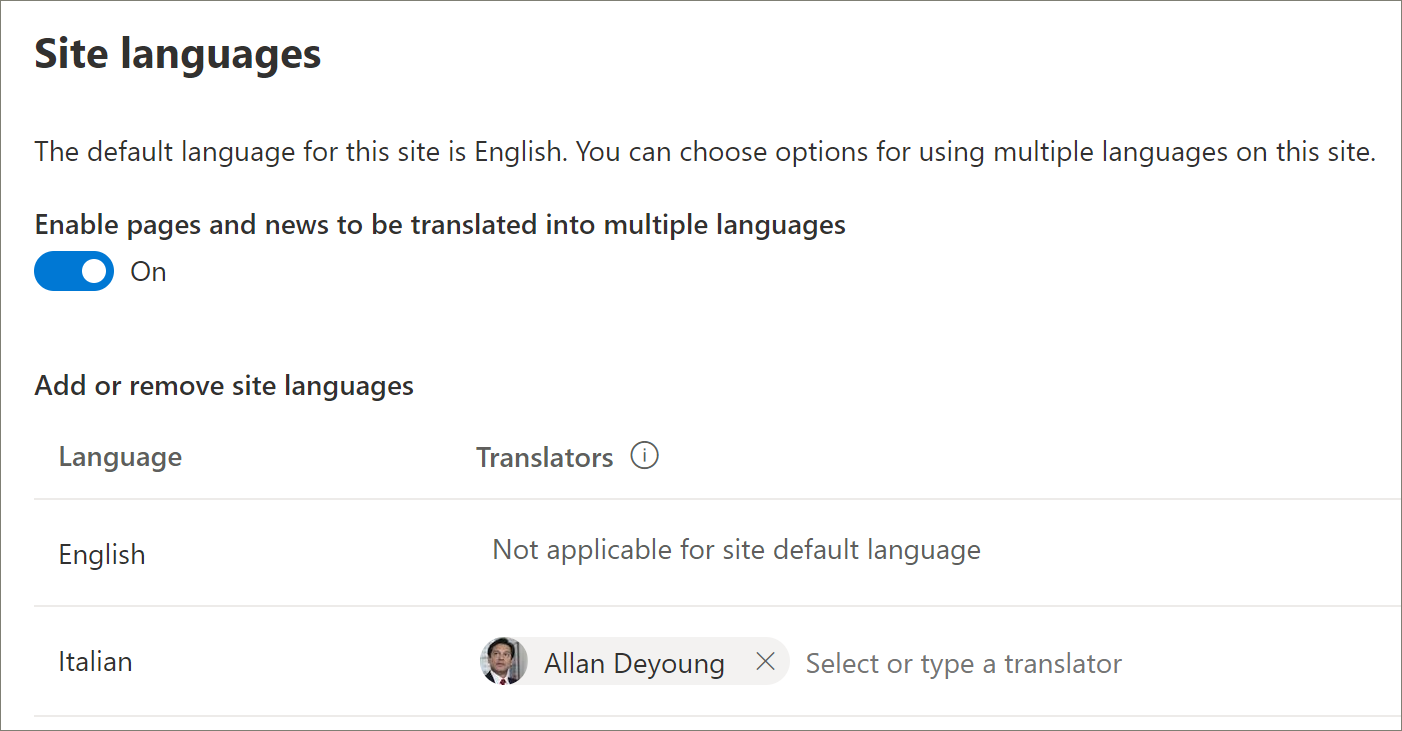
Observação
Ao remover idiomas, não pode remover o idioma inglês predefinido.
Atribuir tradutores
Se pretender traduzir páginas, atribua opcionalmente um ou mais tradutores para cada idioma (exceto o idioma predefinido do site).
- Na coluna Tradutor , comece a escrever o nome de uma pessoa que pretende que seja tradutor e, em seguida, selecione o nome na lista.
Observação
Qualquer pessoa no Active Directory da sua organização pode ser atribuída como tradutor. As pessoas atribuídas como tradutores não receberão permissões apropriadas automaticamente. Quando alguém sem permissões de edição para um site tenta aceder ao site, será direcionado para uma página Web onde pode pedir acesso.
Desativar o suporte multilinngue
Se não quiser um site multilinngue, por exemplo, pretender um site apenas em inglês, recomenda-se que desative a funcionalidade multilinngue.
- No site Caminhos de Aprendizagem, selecione Definições no canto superior direito da página e, em seguida, selecione Informações do site.
- Na parte inferior do painel de informações do site, selecione Exibir todas as configurações do site.
- Em Administração do Site, selecione Configurações de idioma.
- Em Habilitar páginas e notícias a serem traduzidas em vários idiomas, deslize a alternância para Ativado. Deve estar Ativado por predefinição.
- Em Ativar páginas e notícias para traduzir, selecione Desativado.
Adicionar idiomas
Os caminhos de aprendizagem suportam 9 idiomas, mas recomenda-se que adicione apenas os idiomas que precisa de suportar para o site dos caminhos de aprendizagem. Pode adicionar langauges em qualquer altura.
- Em Adicionar ou remover idiomas de site, comece a digitar um nome de idioma em Selecione ou digite um idioma ou escolha um idioma no menu suspenso. Você pode repetir esta etapa para adicionar vários idiomas. Você pode adicionar ou remover idiomas do seu site a qualquer momento, voltando para esta página.